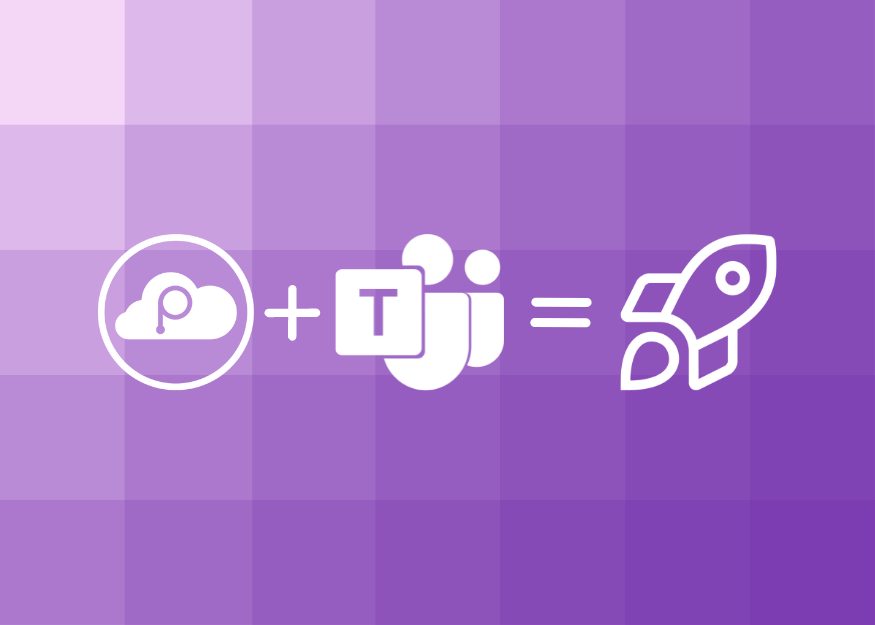Het conversatiemenu gebruiken in MS Teams
De adoptie van MS Teams blijft groeien in organisaties en deze geweldige samenwerkingstool is nu een onderdeel van het dagelijks leven voor alle M365 stamgasten. Miljoenen van ons maken er gebruik van en de voordelen zijn talrijk, of we nu in een face-to-face of op afstand werken. Het belang van de “conversatie”-functie is ook duidelijk, of het nu in kanalen, vergaderingen of gewoon vanuit het hoofdmenu is. Het “conversatie” menu is inderdaad het menu dat gebruikt wordt tijdens videoconferenties waar volledig scherm vaak vereist is om elkaar te zien of om een gesplitst scherm te bekijken. Er is echter de mogelijkheid om informatie uit te wisselen in het rechterpaneel aan de rand van de video om schriftelijk informatie uit te wisselen. Maar wanneer het gesprek stopt, moet je de hele draad opnieuw doornemen om een genomen besluit of een te ondernemen actie te vinden. Vermenigvuldigd met het aantal gesprekken en de herhaling van sommige daarvan, wordt het onmogelijk om een synthetisch en snel overzicht te krijgen van de acties en besluiten die tijdens deze uitwisselingen zijn genomen.De Perfony messaging extensie in MS Teams: wat is het?
Dit is precies het probleem dat Perfony nu oplost. In de nieuwe versie van de “Perfony for Teams” add-on, bieden we een functie waarmee je, op elk moment tijdens een gesprek, je besliste acties kan opnemen zodat je ze later netjes kan terugvinden in hun mappen of projecten. Hoe? Begin met het activeren van de add-on in het “Apps” menu onderaan het hoofdmenu. Zoek dan het Perfony add-on icoontje in de “…” onder het conversatie invoerveld. Hiermee kunt u in 2 seconden de belangrijkste elementen van uw besloten actie invullen. Er wordt dan een kaart aangemaakt en toegevoegd aan de conversatie-draad, maar belangrijker is dat de actie op zijn plaats wordt gezet in je Perfony-map. Op deze manier hoef je het niet via de thread te vinden, maar direct via Perfony en vooral via de andere integraties in Teams. Inderdaad, Perfony is al aanwezig in MS Teams via de Personnal Task in het hoofdmenu aan de linkerkant. Deze persoonlijke taak groepeert alle acties die je moet doen, op een transversale manier, ongeacht het dossier of het gesprek. U kunt uw acties ook terugvinden in de kanalen, aangezien Perfony ook aanwezig is in de vorm van een aangepast tabblad.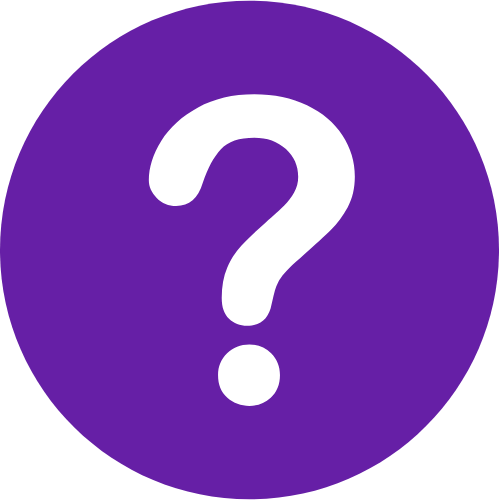
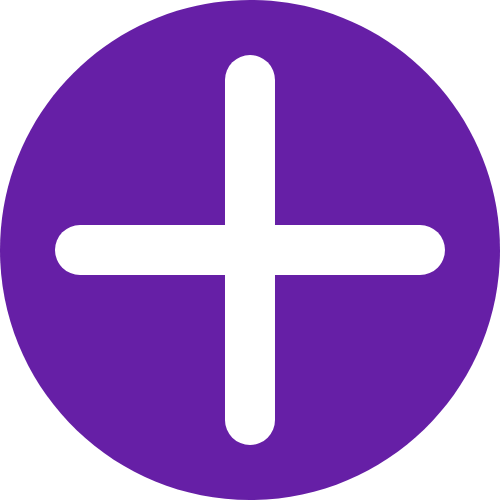
Veel voordelen in gebruik
De sterke punten van het gebruik van Perfony in Teams, vooral in conversatie, zijn :
- Buiten de besprekingen om kunnen vaststellen welke acties moeten worden ondernomen, wat iets anders is dan een klassieke informatiestroom,
- Haal uit de hitte van het gesprek acties die een paar ogenblikken vergen om ze te voltooien,
- Verzameling op één plaats van alle uit te voeren acties, waardoor de omvang ervan kan worden gevisualiseerd, en dus een logische volgorde van prioriteit kan worden bepaald en een reëel zicht op de werklast kan worden verkregen,
- Zich bevrijden van mentale overbelasting, van de wetenschap dat er acties zijn, verspreid over de verschillende gesprekken, met het risico dat men er enkele vergeet, zelfs belangrijke, met een hoge inzet,
- Daardoor is het mogelijk zich met kennis van zaken vast te leggen op termijnen, deze na te komen en zijn professionaliteit te versterken,
Maak ten slotte gebruik van alle samenwerkingsmogelijkheden van het instrument bij de uitvoering van de actie: informatie delen, medewerkers toevoegen, voortgang bekijken en deadlines beheren met een minimum aan muisklikken.
MS Teams + Perfony: Beslissen & Doen
Met dezederde bouwsteen van zijn MS Teams-aanvulling versterkt Perfony zijn positionering als tool met hoge toegevoegde waarde in de collaboratieve modus. Perfony gebruiken in MS Teams betekent profiteren van de samenwerkingskracht van MS Teams en de operationele uitmuntendheid van Perfony in actiebeheer.